Ротация на екрана на компютър с Windows
Всички сме свикнали да използваме компютър или лаптоп със стандартна ориентация на дисплея, когато картината върху него е хоризонтална. Но понякога е необходимо да промените това, като завъртите екрана в една от посоките. Обратното също е възможно, когато е необходимо да се възстанови познато изображение, тъй като неговата ориентация е променена поради системна грешка, грешка, вирусна атака или случайни или неправилни действия на потребителя. Как да завъртите екрана в различни версии на операционната система Windows, ще бъдат разгледани в тази статия.
съдържание
Промяна на ориентацията на екрана на компютър с Windows
Въпреки осезаемата външна разлика между "прозорците" на седмата, осмата и десетата версии, едно просто действие като завъртане на екрана се извършва във всеки един от тях приблизително еднакво. Разликата вероятно може да се крие в местоположението на някои елементи на интерфейса, но това не може да се нарече критично. Така че, нека да разгледаме по-отблизо как да промените ориентацията на изображението на дисплея във всяка от изданията на операционната система на Microsoft.
Вдовици 10
Последното за днес (и в бъдеще като цяло) десетата версия на Windows ви позволява да изберете един от четирите налични типа ориентация - пейзаж, портрет, както и техните обърнати варианти. Има няколко опции за действия, които ви позволяват да завъртите екрана. Най-лесният и удобен е да използвате специална клавишна комбинация CTRL + ALT + , където последната посочва посоката на въртене. Налични опции: 90⁰, 180⁰, 270⁰ и възстановяване на стойността по подразбиране.
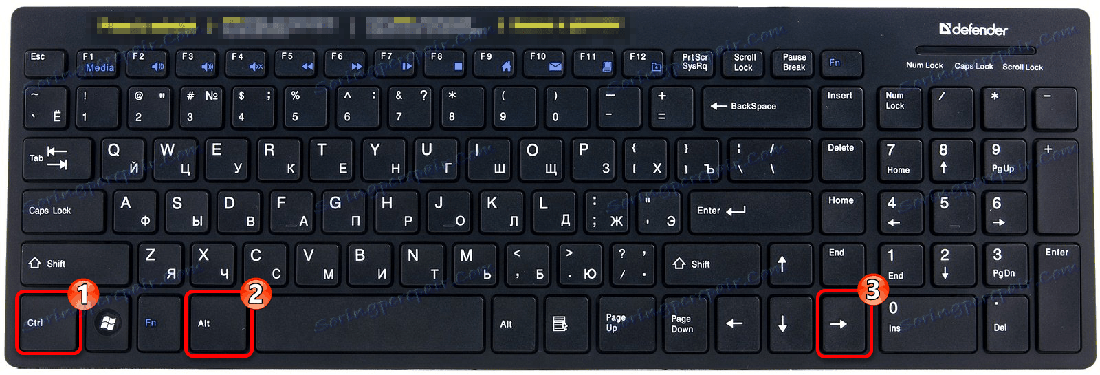
Потребителите, които не искат да запомнят клавишните комбинации, могат да използват вградения инструмент - "Контролен панел" . Освен това има още един вариант, тъй като операционната система най-вероятно е инсталирала собствен софтуер от разработчика на видеокарти. Дали това е "Intel HD Graphics Control Panel", " Панел NVIDIA GeForce "Или" AMD Catalyst Control Center "Всяка от тези програми ви позволява не само да прецизирате оперативните параметри на графичния адаптер, но и да промените ориентацията на изображението на екрана.

Повече подробности: Ротация на екрана в Windows 10
Windows 8
Осемте, както знаем, не са спечелили много популярност сред потребителите, но някои все още го използват. Навън тя се различава в много отношения от действителната версия на операционната система и наистина не изглежда като предшественика си ("Седем"). Опциите за ротация на екрана в Windows 8 обаче са същите като в 10 - това е комбинация от клавиши "Контролен панел" и собствен софтуер, инсталиран на компютър или лаптоп заедно с драйвери за видео карти. Една малка разлика е само в местоположението на системата и на "Панел" от трета страна, но нашата статия ще ви помогне да ги намерите и да ги използвате, за да решите задачата.
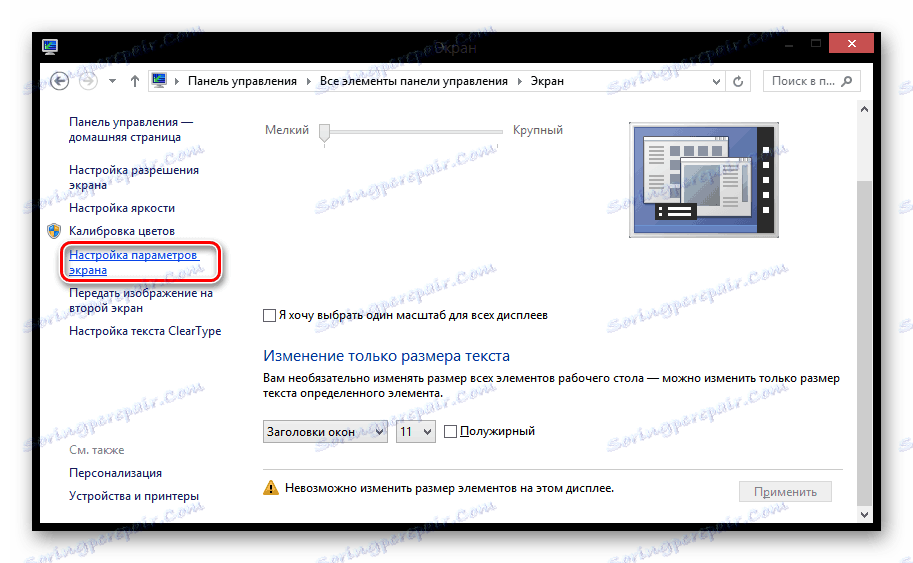
Повече подробности: Промяна на ориентацията на екрана в Windows 8
Windows 7
Много от тях все още продължават да използват активно Windows 7, и това въпреки факта, че това издание на операционната система от Microsoft за повече от десет години. Класическият интерфейс, Aero режимът, съвместимостта с почти всеки софтуер, оперативната стабилност и използваемостта са основните предимства на "Sevens". Независимо от факта, че последващите версии на операционната система са външно различни от него, са налице всички същите инструменти за завъртане на екрана във всяка желана или желана посока. Това, както вече разбрахме, е клавишните комбинации, "контролния панел" и контролния панел на интегриран или дискретен графичен адаптер, разработен от производителя му.

В статията за промяната на ориентацията на екрана, която е представена на връзката по-долу, ще намерите друга опция, която не е обхваната от подобни теми за по-нови версии на OS, но също така е налична в тях. Това е използването на специализирано приложение, което след инсталиране и стартиране е сведено до минимум в тавата и осигурява бърз достъп до параметрите на ротация на изображението на дисплея. Считаният софтуер, подобно на съществуващите му колеги, ви позволява да използвате за завъртане на екрана не само горещите клавиши, но и вашето собствено меню, където можете просто да изберете желания елемент.

Повече подробности: Смяна на екрана в Windows 7
заключение
Обобщавайки всичко по-горе, отбелязваме, че няма нищо трудно при промяна на ориентацията на екрана на компютър или лаптоп с Windows. Във всяко издание на тази операционна система същите функции и контроли са на разположение на потребителя, въпреки че те могат да бъдат разположени на различни места. В допълнение, програмата, обсъдена в отделна статия за "Седем", може да се използва и за по-новите версии на операционната система. Можем да приключим с това, надяваме се, че този материал се оказа полезен за вас и помогна да се справим с решаването на проблема.
